Повернуть pdf на 180 градусов. Поворот страницы
Вы можете столкнутся с ситуацией, когда документ в формате PDF имеют неправильную ориентацию (речь идет не о сeксyaльнoй ориентации). В такой ситуации появляет вопрос «Как повернуть PDF файл». В этой статья я покажу 3 способа для решения этой задачи.
Повернуть PDF и сохранить в Windows 10
Популярные браузеры, такие как Edge, Google Chrome и Firefox, позволяют поворачивать PDF-файлы, но не сохранить новую ориентацию документа. То есть вы можете повернуть PDF, но только для чтения. После выхода из программы изменения не будут сохранены.
Проводник Windows позволяет быстро повернуть изображения, но, к сожалению, Проводник не может повернуть PDF. Для этого вам придется использовать сторонние утилиты.
В этом обзоре я расскажу о двух бесплатных утилитах для поворота и сохранения файлов PDF. В дополнение к этим инструментам можно использовать бесплатные онлайн-сервисы. О них мы поговорим в последней главе.
Как повернуть PDF в PDF Shaper Free?
PDF Shaper Free — бесплатная утилита, предназначенная для управления файлами PDF в Windows. Программа может помочь вам разделить PDF и объединить PDF-файлы, вращать, конвертировать между различными форматами и делать множество других операций. Сред поддерживаемых языков есть также русский.
Обратите внимание, что установочный файл PDF Shaper предложит установить антивирус Avast дополнительное программное обеспечение, от которого во время установки можно отказаться.
Шаг 2 : После запуска PDF Shaper нажмите на значок «Повернуть страницы», которая откроет страницы выбора документа.
Выбор операции «Повернуть PDF» в программе PDF ShaperШаг 3 : Нажмите кнопку «Добавить», чтобы выбрать файл PDF, страница которого вы хотите повернуть. Обратите внимание, что вы можете изменять ориентацию как определенной страницы так и все страницы документа PDF.
Выбор PDF-файла для изменения ориентации страниц в программе PDF ShaperШаг 4 : После выбора файла PDF перейдите на вкладку «Параметры». Здесь, в зависимости от ваших потребностей, выберите «Повернуть все страницы» или «Повернуть выбранные страницы». Если вы выберете опцию «Повернуть выбранные страницы», вам нужно будет указать номер страницы в поле.
Шаг 5 : Наконец, выберите угол поворота (90, 180 или 270 градусов) и затем кликните по значку «Процесс». Введите имя для нового файла PDF и нажмите кнопку «Сохранить», чтобы сохранить файл PDF, содержащий повернутые страницы.
В Edge или любом другом поддерживаемом программном обеспечении, чтобы убедиться, что PDF-файл открывается идеально, и проверьте правильность ориентации всех страниц.
Теперь если хотите можете удалить старый (оригинальный) файл PDF.
Как повернуть PDF с помощью Free PDF Merger?
PDFMate Free PDF Merger — еще одна бесплатная утилита для управления файлами PDF. С помощью этого программного обеспечения вы можете повернуть PDF-файл и сохранить ориентацию. К сожалению программа не переведена на русский, но не смотря на это разобраться с ней не составит труда. Вот как изменить ориентацию PDF в программе PDF Merger.
Шаг 1 : Загрузите , установите и запустите Free PDF Merger.
Шаг 2 : Добавьте файл PDF, выберите ориентацию по вертикали или горизонтали, а затем нажмите большую кнопку «Построить».
Как повернуть PDF онлайн?
Несколько бесплатных онлайн-сервисов помогут вам повернуть одну или несколько страниц в файле PDF. Онлайн-сервисы требуют, чтобы вы загружали файлы PDF на их серверы, и поэтому не рекомендуется загружать файлы PDF, содержащие конфиденциальную и важную информацию.
Если вы хотите попробовать онлайн-сервисы для ротации PDF-файлов, ознакомьтесь с Rotate PDF Online от известных сервисов Soda PDF и RotatePDF.net.
Преобразование... Пожалуйста, подождите.
уведомление
Услуга доступна в
уведомление
Для того, чтобы предотвратить чрезмерное для пользования услугой, Allinpdf имеет ограничение, используя по 60 раз в час.
Это условие может быть изменено.
- Как повернуть файл PDF Чтобы загрузить файлы PDF, перетащите файлы в окно выше или нажмите "Выберите файл". Выберите страницы для поворота и нажмите "Сохранить изменения", чтобы загрузить результаты.
- Легко вращается Вы можете легко выбрать страницы для поворота через простой предварительный просмотр. Вы получите результаты в течение нескольких секунд.
- самое лучшее обслуживание когда-либо Наша служба ротации сохранит исходную компоновку ваших документов. Allinpdf предоставляет бесплатный сервис для быстрого вращения вашего файла, как вы хотите, функции, которая обычно поддерживается дорогостоящими программными средствами.
- Безопасный онлайн преобразования Загруженные файлы и данные автоматически и немедленно удаляются после использования сервиса. Преобразованные файлы были удалены системой автоматически в течение получаса после преобразования. Никто не имеет доступа к файлам, и это не остается никаких следов работы после того, как после удаления. Allinpdf обеспечивает защищенное обслуживание через SSL на основе зашифрованной передачи файлов.
- Поддержка всех операционных систем Allinpdf это веб-приложение подается через веб-браузер. Allinpdf поддерживает все типы браузеров, включая IE, Chrome, Safari, FireFox и Opera. Allinpdf работает для любой используемой вами операционной системы - Windows, Linux или IOS.
-
Сберегать ресурсы вашего ПК
Allinpdf представляет собой веб-сервис, который не использует ресурсы вашего компьютера. Все работы выполняются на нашем сервере.
Не требует установки (например, ActiveX) не требуется.
Формат PDF используется повсеместно в документообороте, включая область сканирования бумажных носителей. Бывают случаи, когда в результате конечной обработки документа некоторые страницы оказываются перевернутыми и их необходимо вернуть в нормальное положение.
Для решения поставленной задачи имеются специализированные приложения, речь о которых пойдет далее.
Способ 1: Adobe Reader
Adobe Reader – самый распространенный просмотрщик PDF-файлов. В нем доступны минимальные функции редактирования, в том числе и поворот страниц.


Перевернутая страница выглядит следующим образом:

Способ 2: STDU Viewer
STDU Viewer – просмотрщик множества форматов, включая и PDF. Имеется больше функций редактирования чем в Adobe Reader, а также поворот страниц.


Результат выполненных действий:

В отличие от Adobe Reader, STDU Viewer предлагает более расширенную функциональность. В частности, можно поворачивать одну или сразу все страницы.
Способ 3: Foxit Reader
Foxit Reader – многофункциональный редактор файлов PDF.


В итоге полученный результат выглядит так:

Способ 4: PDF XChange Viewer
PDF XChange Viewer – бесплатное приложение для просмотра документов PDF с возможностью редактирования.


Повернутый документ:

В отличие от всех предыдущих программ, PDF XChange Viewer предлагает наибольшую функциональность в плане осуществления поворота страниц в документе PDF.
Способ 5: Sumatra PDF
Sumatra PDF – простейшее приложение для просмотра PDF.


Итоговый результат:

В итоге можно сказать, что все рассмотренные способы решают поставленную задачу. При этом, STDU Viewer и PDF XChange Viewer предлагают своему пользователю наибольшую функциональность, например, в плане выбора страниц, которые требуется повернуть.
Поворачивайте страницы PDF-файла онлайн
бесплатно в любом месте
Как повернуть страницы в PDF-файле
Вы можете перетащить PDF-файл в поле выше или загрузить из другого источника.
После загрузки файла страницы отображаются в виде миниатюр. Выберите нужную страницу и нажмите на кнопку рядом, чтобы повернуть страницу влево или вправо.
Поворачивайте PDF-файлы онлайн
Без загрузки. Без установки. Без вирусов.
С помощью PDF2Go вы можете редактировать PDF-файлы онлайн в вашем браузере. Все это делается на наших серверах, то есть вам не нужны никакие дополнительные приложения или программы.
Повернуть PDF-файл - раз и навсегда
При сканировании документов, например, паспорта или карты медицинского страхования, некоторые страницы могут получиться перевёрнутыми.
При необходимости вы легко можете повернуть страницы PDF-файла с помощью PDF2Go.
Мы гарантируем безопасность
Редактор PDF2Go - это гарантия безопасности. Никто не сможет открыть ваш файл, а доступ к нему будет только у вас.
Есть вопросы? Ознакомьтесь с Политикой конфиденциальности.
Можно ли повернуть PDF-файл?
С помощью PDF2Go можно повернуть страницы любого PDF-файла. Также можно поворачивать документы в формате RTF или MS Word. Большие файлы - тоже не проблема.
Документы:
Всегда под рукой
Некоторые задачи надо решать быстро. Не торопитесь включать компьютер: PDF2Go позволяет поворачивать PDF-файлы на любом устройстве в любой точке мира.
PDF2Go поддерживает большинство операционных систем и браузеров.
Теперь повернем титульную страницу в правильное положение.


Страница поворачивается на 90° в заданном направлении.
- Выберите в меню команду File > Save (Файл > Сохранить), чтобы сохранить свою работу.
Примечание
Если вы хотите повернуть все страницы в файле только в целях просмотра, щелкните мышью на кнопке Rotate Clockwise (Повернуть по часовой стрелке)) или кнопке Rotate Counterclockwise (Повернуть против часовой стрелки) () на панели инструментов. Если панель инструментов Rotate View (Поворот) скрыта, выберите в меню команду View > Toolbars > Rotate View (Вид > Панели инструментов > Поворот), чтобы открыть эту панель инструментов. Можно также выбрать в меню команду View > Rotate View > Clockwise или Counterclockwise (Вид > Поворот > По часовой стрелке или Против часовой стрелки). Однако когда вы закроете файл, страницы повернутся в исходное положение.
Поворот нескольких страниц
Команды в меню Options (Параметры) на вкладке Pages (Страницы) позволяют повернуть в документе Adobe PDF как одну, так и несколько страниц.
Чтобы повернуть несколько страниц в документе Adobe PDF , поступите таким образом:
- Щелкните мышью на вкладке Pages (Страницы), чтобы отобразить эскизы страниц документа.
- Выделите эскизы тех страниц, которые нужно повернуть. Чтобы выделить один эскиз страницы, щелкните на ней мышью; чтобы добавить в выделение еще несколько страниц, нажмите клавишу Ctrl (Windows) или Command (Mac OS) и, удерживая ее нажатой, щелкайте мышью на эскизах нужных страниц.
- Откройте меню Options (Параметры) щелчком мыши на кнопке Options (Параметры) вверху панели Pages (Страницы) и выберите в меню команду Rotate Pages (Поворот страниц).
- В раскрывающемся меню Direction (Направление) выберите пункт Clockwise 90 degrees (По часовой стрелке, 90 градусов), или Counterclockwise 90 degrees (Против часовой стрелки, 90 градусов), или 180 degrees (180 градусов) , чтобы задать угол и направление поворота.
Если вы заранее выделите эскизы страниц, которые нужно повернуть, то в открывающемся диалоге уже будет установлен переключатель Selection (Выделенные). Если же вы не выделите эскизы страниц на вкладке Pages (Страницы), то вы можете на выбор повернуть все страницы или диапазон страниц.
Кроме того, при необходимости можно повернуть только четные или только нечетные страницы, либо как те, так и другие.
Кроме того, можно задать поворот только страниц с альбомной или только с портретной ориентацией, либо поворот страниц с любой ориентацией. Выбрав страницы для поворота и задав направление и угол поворота, щелкните мышью на кнопке ОК , чтобы завершить задачу.
Просмотрите эскизы страниц на вкладке Pages (Страницы). Хотя новая заглавная страница имеет те же размеры, что другие страницы брошюры, её область изображения несколько меньше, чем на других страницах. Изображение на этой странице окружено широкими пустыми полями. Поэтому сейчас мы обрежем эту страницу так, чтобы это изображение заполнило страницу.


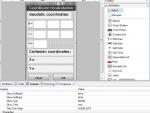
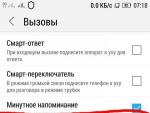
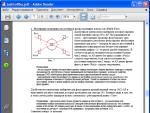

 Отключаем услугу «Супер Бит» на МТС
Отключаем услугу «Супер Бит» на МТС Как перепрошить Meizu M3 с помощью компьютера и без него Meizu m3 s mini обновления
Как перепрошить Meizu M3 с помощью компьютера и без него Meizu m3 s mini обновления Какая частота обновления экрана лучше для просмотра телевизора Технология улучшения изображения 100
Какая частота обновления экрана лучше для просмотра телевизора Технология улучшения изображения 100 Правила размещения сообщений
Правила размещения сообщений